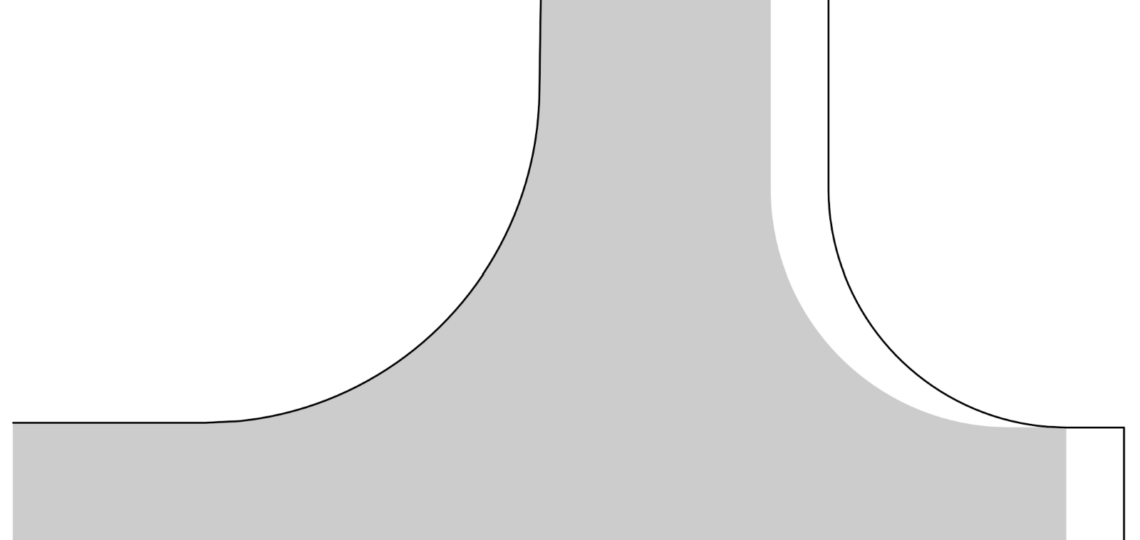
Bearbeiten einer Schraffur mit AEC-Werkzeugen
In diesem Dezember-Beitrag habe ich ein besonderes Schmankerl, welches im Rahmen einer Anwenderschulung als Frage einer Teilnehmerin aufgekommen ist.
Aus Urheberrechtsgründen habe ich lediglich die relevanten Objekte aus der Zeichnung verwendet.
Hintergrund der Aufgabe:
Eine Straßeneinmündung, welche ein externer Planer mit einem CAD-Programm erstellt hat, soll 40 cm breiter werden.
Das Problem an der Sache ist die Beschaffenheit der Straßenkontur. Es handelt sich nicht um eine Polylinie mit einem Bogen. Vielmehr ist der Bogen aus lauter einzelnen Liniensegmenten zusammengesetzt.
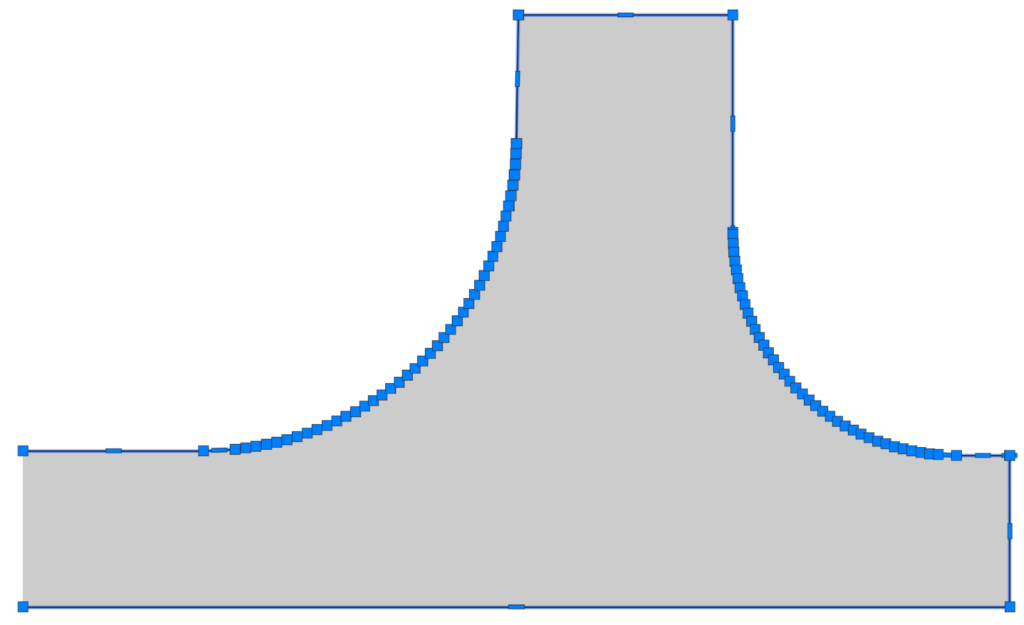
Wird der rechte Bereich nun mit dem Befehl „Strecken“ bearbeitet, so bleibt die Schraffur „stehen“.
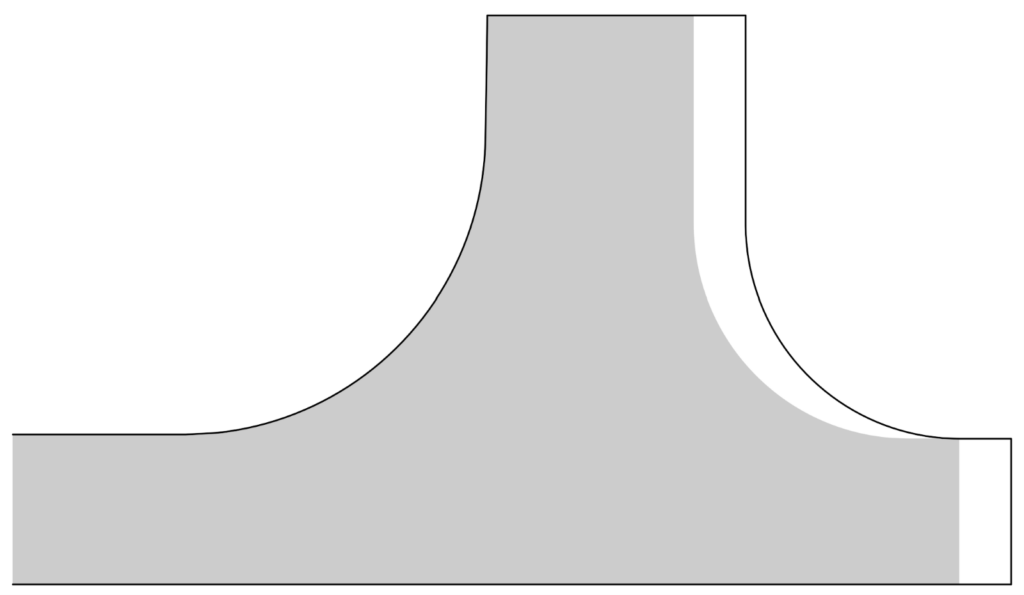
Man könnte jetzt zwar die Schraffur löschen und eine neue Schraffur erstellen, hat dann aber das Problem, dass die Kontur an der linken Seite ja nicht geschlossen ist.
Ich bin nun folgendermaßen vorgegangen:
- Ich lösche mit gedrückter StrG-Taste die obere Linie der Umgrenzung.
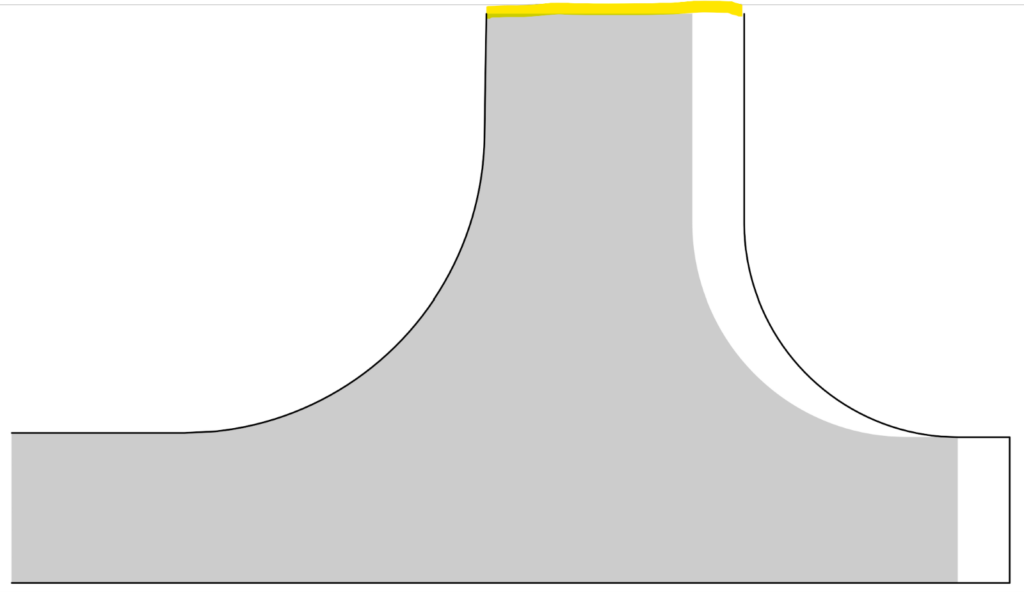
Nun erweitere ich den rechten Teil der Schraffur mittels der Multifunktionalen Griffe der Polylinie um weitere Segmente und führe dies solange fort, bis ich wieder eine geschlossene Kontur habe.
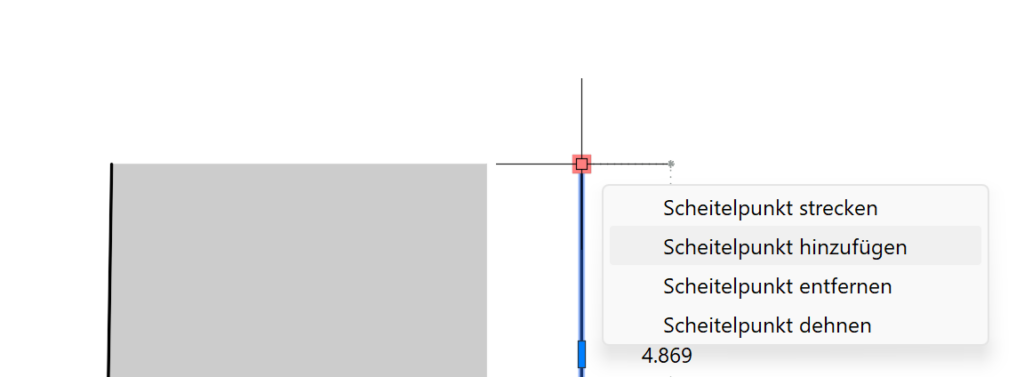
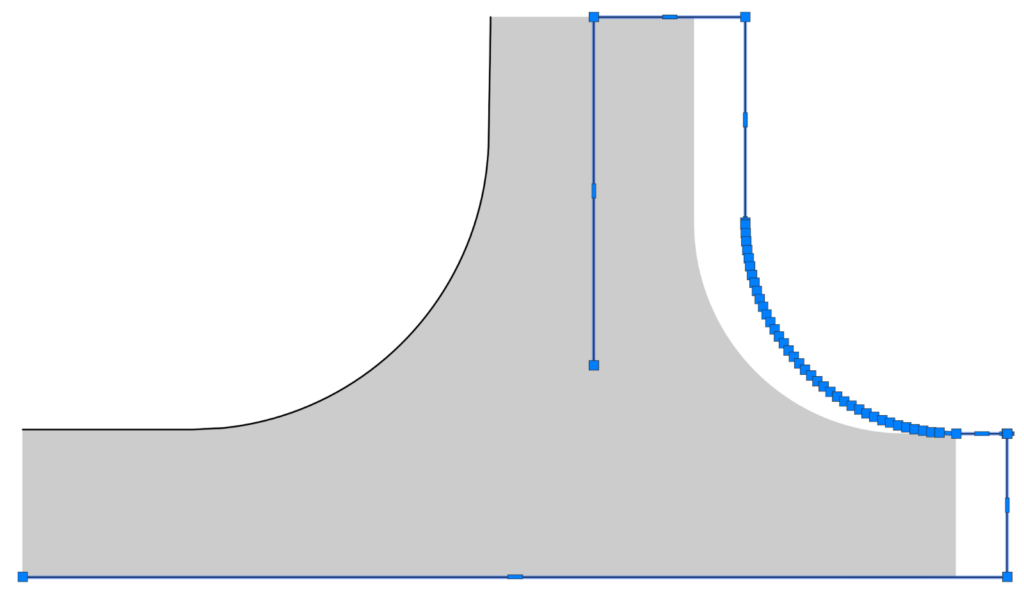
Nun schließe ich die Polylinie über die Eigenschaftenpalette…

- Ich klicke die Schraffur an und wähle im Kontextmenü „Gleiches Objekt hinzufügen“
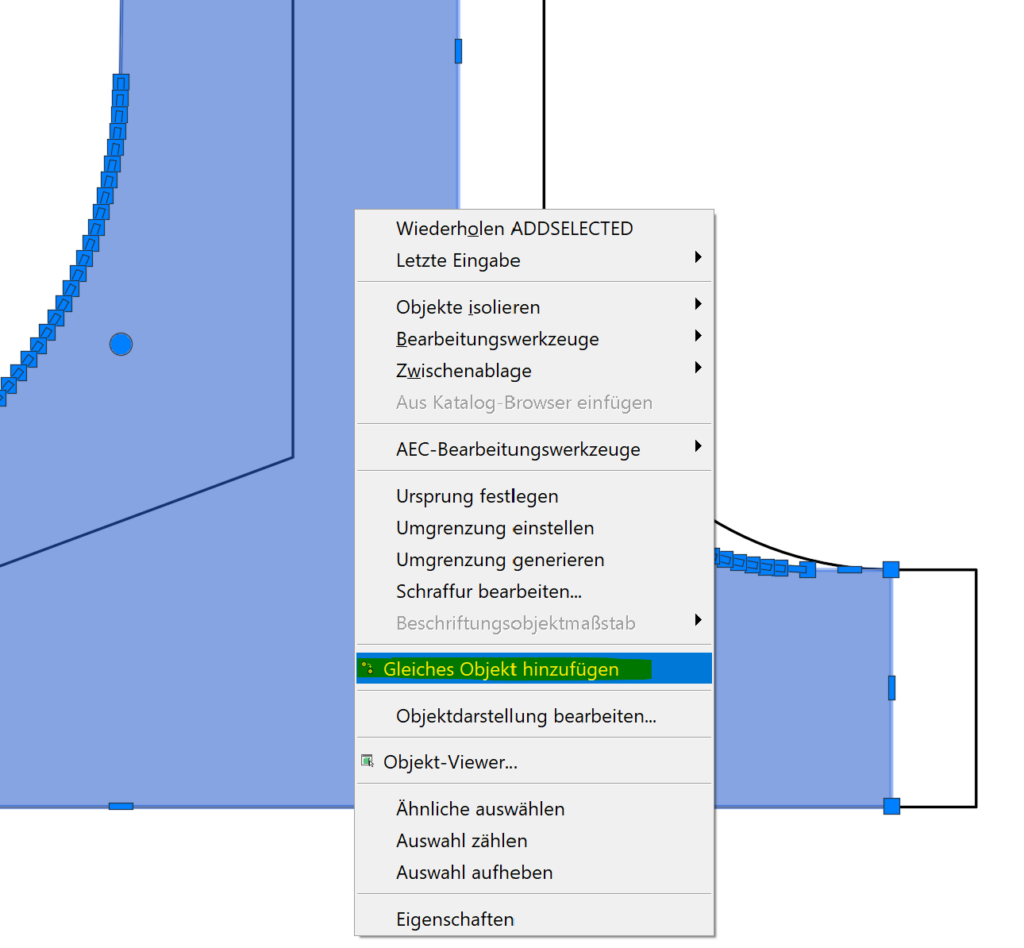
Dadurch wird der korrekte Layer der gewählten Schraffur aktiv gesetzt, der Schraffurbefehl mit genau diesem Schraffurmuster gestartet…
- Im Schraffur-Erstellungsdialog wähle ich nun die Erstellungsmethode „Wahl“ aus und klicke die rechte Polylinie an.
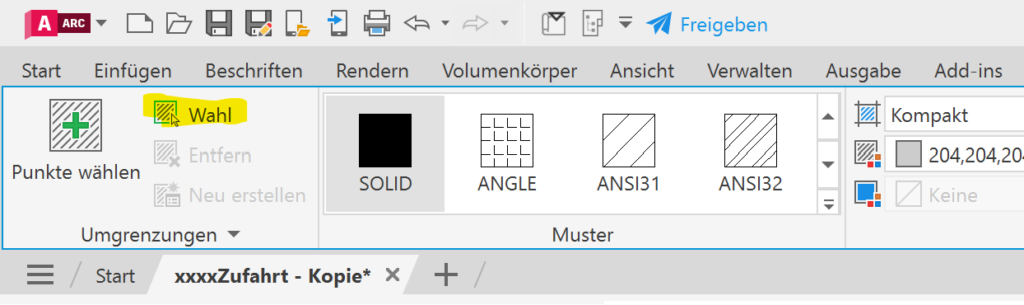
Nun habe ich alles schraffiert, jedoch zwei Schraffuren…
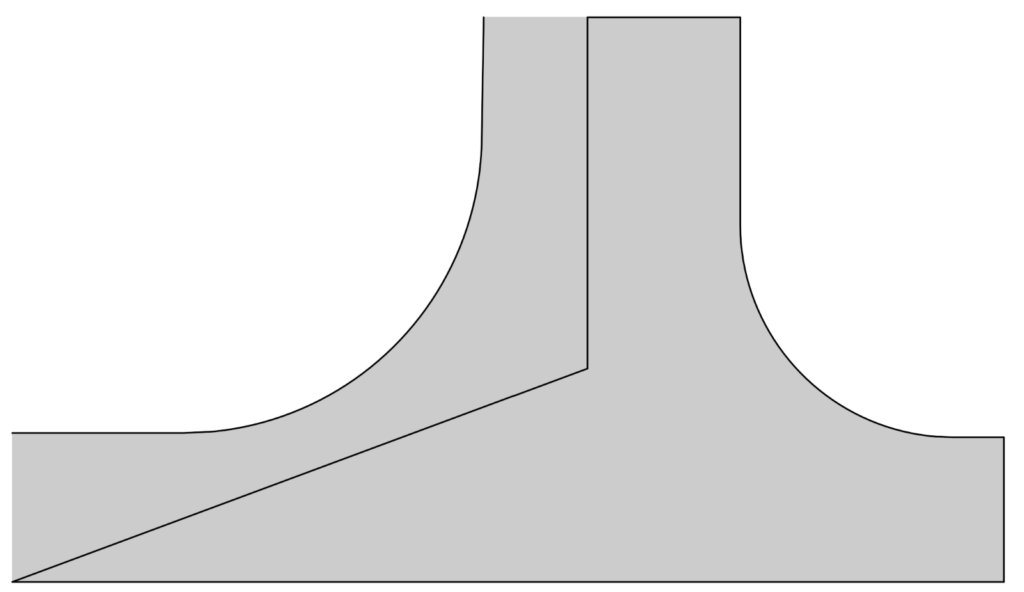
- Mit gedrückter StrG-Taste lösche ich nun die beiden Polyliniensegmente, die innerhalb der Einmündung verlaufen. Die obere Kontur verlängere ich nun wieder zum linken Einmündungsbereich.
- Jetzt kommen die AEC-Bearbeitungswerkzeuge zum Einsatz!
- Ich wähle eine Schraffur an und wähle im Kontextmenü „AEC-Bearbeitungswerkzeuge“ à „Verbinden“ aus. Im zweiten Schritt wähle ich die andere Schraffur aus und AutoCAD verbindet beide Schraffuren zu einer. Die Anfrage, ob ich die Quellobjekte löschen möchte, beantworte ich natürlich mit „Ja“.
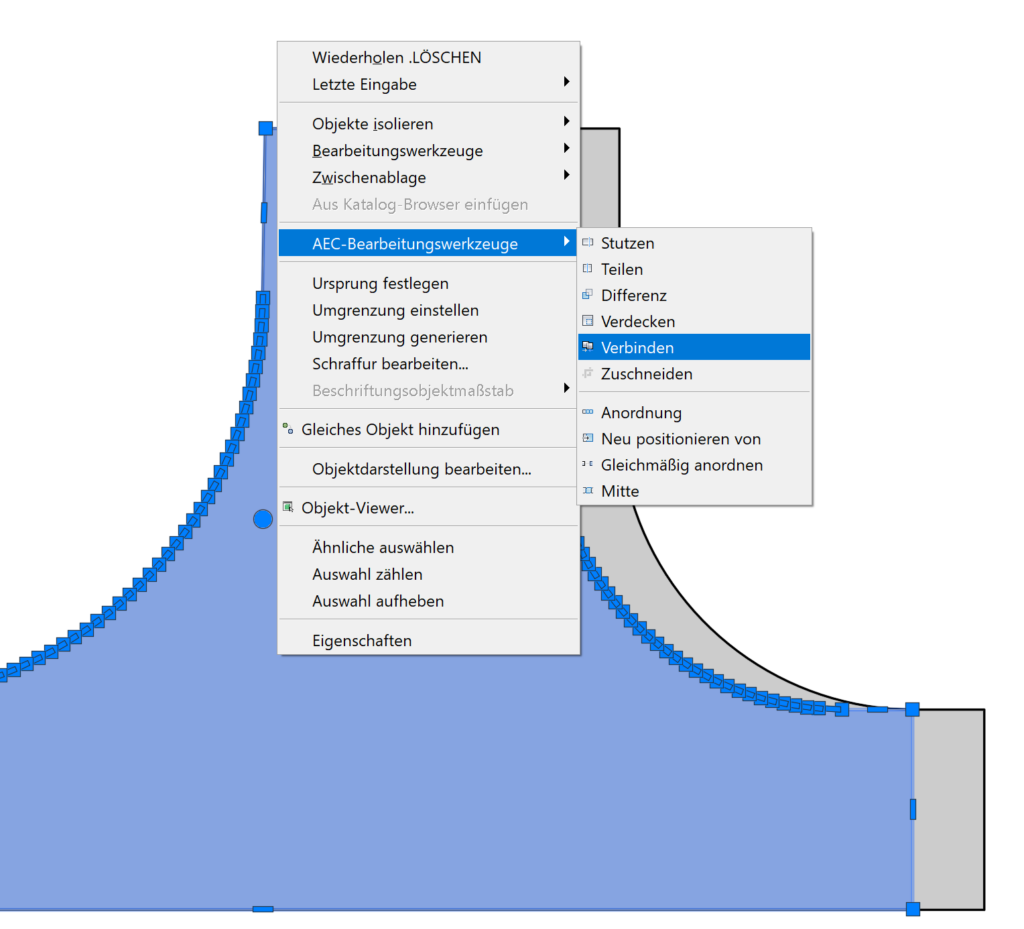
Das Ergebnis ist letztlich eine einzige Schraffur…
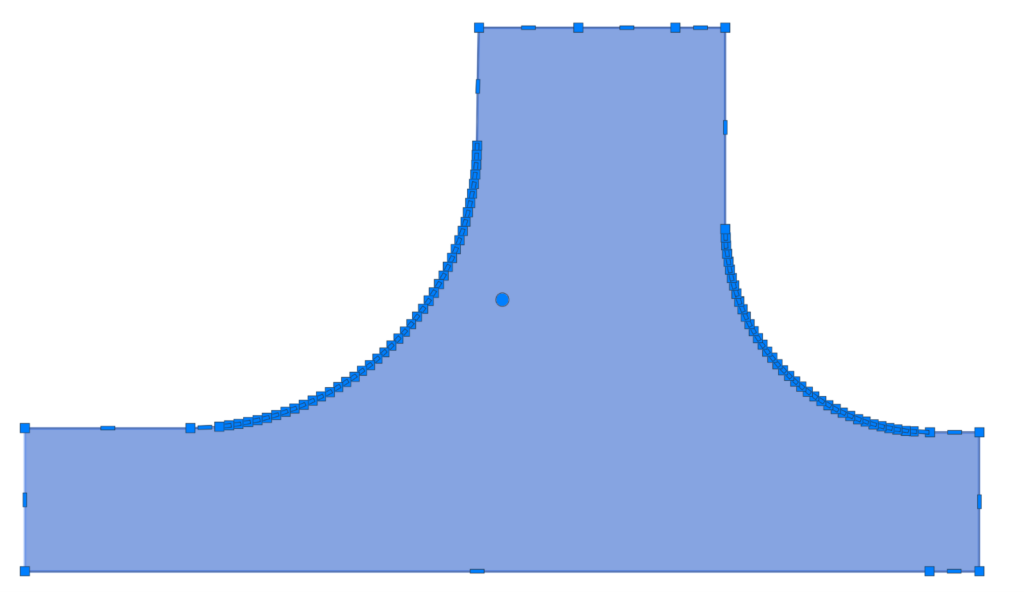
Lediglich die im oberen Bild markierten Scheitelpunkte lösche ich dann noch mittels der Multifunktionalen Griffe.
Viel Spaß beim Ausprobieren…
Buchempfehlung
Jeder AutoCAD Architecture-Anwender, der tiefer in dieses faszinierende CAD-Programm einsteigen möchte, sollte sich dieses Buch zur Pflichtlektüre machen.
Angefangen bei der Geländemodellierung, Anpassung von Bauteilstempel, IFC-Import und Export, Dachelementkantenstile, Zentralisieren von Stildateien über individuelle Gestaltung von Wandstilen bietet diese Buch eine umfassende Informationsquelle. Sowohl Dozenten, Schulungsteilnehmer als auch CAD-Administratoren finden in diesem Buch die benötigten Informationen
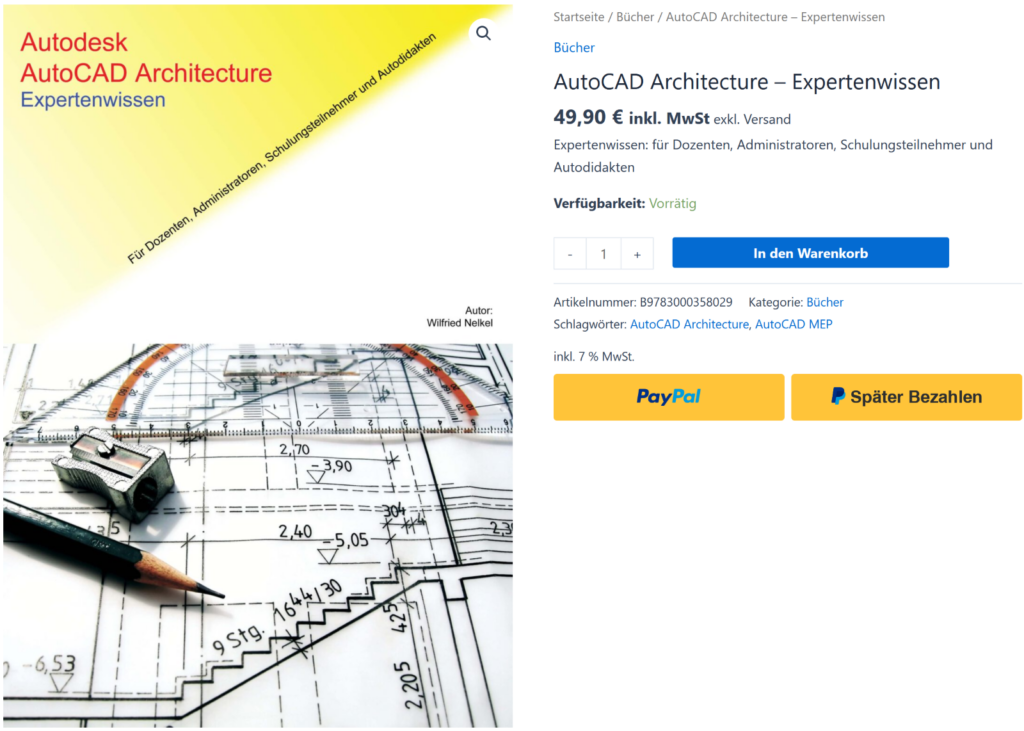
Dieses können Sie in unserem Shop direkt erwerben.
